विंडोज 11 पर उबंटू ऐप्स कैसे और क्यों चलाएं
क्या आप जानते हैं कि उबंटू-एक्सक्लूसिव ऐप्स का उपयोग करने के लिए आपके ऑपरेटिंग सिस्टम को ओवरराइट करने की आवश्यकता नहीं होती है? विंडोज 11 पर उबंटू ऐप्स का उपयोग करके अपने विंडोज डेस्कटॉप की वास्तविक क्षमता को अनलॉक करें, लिनक्स और विंडोज की शक्ति को मिश्रित करके अपने पीसी अनुभव को बढ़ाएं।
विंडोज 11 पर उबंटू ऐप्स का उपयोग क्यों करें?
विंडोज 11 में उबंटू जोड़ने से अकेले विंडोज पर उपलब्ध विभिन्न प्रकार के मुफ्त एप्लिकेशन तक पहुंच संभव हो जाती है। ये सिर्फ सामान्य कार्यक्रम नहीं हैं; वे आपके फ़ाइल प्रबंधन को बढ़ाने से लेकर रचनात्मक परियोजनाओं तक, आपके कंप्यूटर पर लगभग कोई भी कार्य पूरा कर सकते हैं। उदाहरण के लिए, यदि आप एक बेहतरीन फोटो प्रबंधन टूल की तलाश कर रहे हैं जो विंडोज 11 पर नहीं मिलता है, तो आप डब्ल्यूएसएल के साथ शॉटवेल को आज़मा सकते हैं। या, यदि आप विंडोज़ पर उपलब्ध ईमेल ऐप्स के प्रशंसक नहीं हैं, तो आप उबंटू-मूल गीरी ईमेल क्लाइंट इंस्टॉल कर सकते हैं। उबंटू के लिए कई बेहतरीन एक्सक्लूसिव एप्लिकेशन हैं जो आपके विंडोज पीसी को बेहतर बना सकते हैं।
इसके अलावा, यदि आप क्राफ्टिंग और कोडिंग का आनंद लेते हैं, तो विंडोज और उबंटू का संयोजन आपको काफी लाभ पहुंचाता है। यह विंडोज़ परिवेश को छोड़े बिना लिनक्स-उन्मुख परियोजनाओं पर काम करने की प्रक्रिया को सरल बनाता है। यह एकीकरण जटिलताओं को कम करता है और उत्पादकता बढ़ाता है, चाहे आपकी गतिविधियों में आनंद के लिए कोडिंग शामिल हो या महत्वपूर्ण परियोजनाओं का निर्माण।
कल्पना कीजिए कि आप एक डेवलपर हैं जो एक क्रॉस-प्लेटफ़ॉर्म प्रोजेक्ट पर काम कर रहे हैं। विंडोज़ पर उबंटू ऐप्स का उपयोग करने का मतलब है कि आप आसानी से लिनक्स और विंडोज़ पर अपने नए प्रोजेक्ट का त्वरित और प्रभावी ढंग से परीक्षण कर सकते हैं। इसे मुझसे लें: मैं गो प्रोग्रामिंग भाषा में प्रोग्राम लिखता हूं, और अपने कोड का परीक्षण करने और इसे उबंटू और विंडोज 11 दोनों पर निर्बाध रूप से चलाने में सक्षम होना बहुत शक्तिशाली है।
शुरू करने से पहले आवश्यकताएँ
इससे पहले कि आप अपने विंडोज 11 सिस्टम पर उबंटू का उपयोग शुरू कर सकें, एक सुचारू प्रक्रिया सुनिश्चित करने के लिए कुछ आवश्यकताओं को पूरा किया जाना चाहिए। मेरे परीक्षण के दौरान, WSL तब तक काम नहीं करेगा जब तक मैं Windows 11 पर स्थापित नवीनतम WSL2 कर्नेल पैकेज स्थापित नहीं कर लेता। यदि आपको मेरी तरह Windows 11 पर WSL चलाने में समस्या हो रही है, तो इस कर्नेल पैकेज को स्थापित करें। यह सुनिश्चित करेगा कि WSL v2 ऑपरेटिंग सिस्टम सही ढंग से चलें। आप EXE फ़ाइल को सीधे Microsoft से डाउनलोड और इंस्टॉल कर सकते हैं।
WSL2 कर्नेल EXE पैकेज के अलावा, आपको विंडोज़ 11 के "विंडोज़ फीचर्स" क्षेत्र में "वर्चुअल मशीन प्लेटफ़ॉर्म" सुविधा को सक्षम करने की आवश्यकता होगी। WSL वर्चुअलाइजेशन की मदद से चलता है, और यह सुविधा विंडोज 11 में उबंटू से अधिकतम लाभ प्राप्त करने के लिए एक आवश्यकता है।
अंत में, सुनिश्चित करें कि आपके पास अपने विंडोज 11 सिस्टम पर प्रशासक अधिकार हैं। WSL का उपयोग करने के लिए विंडोज़ सुविधाओं को संशोधित करने की आवश्यकता होती है, और यदि आपके पास प्रशासकीय विशेषाधिकार नहीं हैं तो यह काम नहीं करेगा।
लिनक्स के लिए विंडोज सबसिस्टम सक्षम करना (डब्ल्यूएसएल)
लिनक्स के लिए विंडोज सबसिस्टम विंडोज 11 पर डिफ़ॉल्ट रूप से सक्षम नहीं है। इसे चलाने के लिए उपयोग करने से पहले आपको विंडोज़ पर इस सुविधा को सक्रिय करना होगा आपके विंडोज़ पीसी पर उबंटू ऐप्स।
शुरू करने के लिए, डेस्कटॉप पर विंडोज स्टार्ट मेनू खोलें। एक बार यह खुलने के बाद, खोज बॉक्स में "विंडोज सुविधाओं को चालू या बंद करें" टाइप करें। विंडोज 11 के "फीचर जोड़ें/निकालें" क्षेत्र तक पहुंचने के लिए इसके नीचे "कंट्रोल पैनल" लेबल वाला आइकन लॉन्च करें।
"विंडोज फीचर्स" विंडो के अंदर, नीचे स्क्रॉल करें और "लिनक्स के लिए विंडोज सबसिस्टम" ढूंढें। इसे ढूंढने के बाद इस फीचर को एक्टिवेट करने के लिए इसके बगल में मौजूद खाली बॉक्स पर क्लिक करें। अपना चयन करने के बाद "ओके" चुनें।
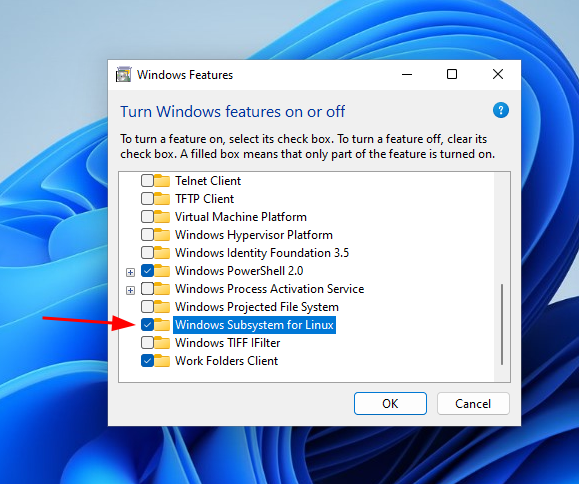
अब जब "ओके" बटन चुना गया है, तो विंडोज 11 आपके सिस्टम पर डब्लूएसएल स्थापित करना शुरू कर देगा। इस सेटअप प्रक्रिया को पूरा होने में कुछ मिनट लगने चाहिए. जब सेटअप पूरा हो जाए, तो आपको अपने विंडोज पीसी को रीबूट करना होगा। रीबूट करने के लिए "अभी पुनरारंभ करें" बटन का चयन करें।
रीबूट करने पर, अपने विंडोज 11 डेस्कटॉप में वापस लॉग इन करें। एक बार जब आप वापस लॉग इन कर लेते हैं, तो लिनक्स के लिए विंडोज सबसिस्टम विंडोज 11 पर सक्षम हो जाएगा।
उबंटू इंस्टॉल करना
WSL के लिए उबंटू माइक्रोसॉफ्ट स्टोर के माध्यम से विंडोज 11 के लिए उपलब्ध है, जिससे इंस्टॉलेशन सक्षम हो जाता है विंडोज 11 के भीतर लिनक्स ऐप्स चलाने के लिए आपके सिस्टम पर उबंटू का।
डब्ल्यूएसएल के लिए उबंटू की स्थापना शुरू करने के लिए, विंडोज 11 डेस्कटॉप से माइक्रोसॉफ्ट स्टोर खोलें। एक बार खुलने पर, "ऐप्स, गेम, मूवी और बहुत कुछ खोजें" बॉक्स ढूंढें और उस पर क्लिक करें।
खोज बॉक्स में, "उबंटू" टाइप करें। "उबंटू" में प्रवेश करने पर माइक्रोसॉफ्ट स्टोर उबंटू ऐप के विभिन्न संस्करण प्रदर्शित करेगा। माउस का उपयोग करके "उबंटू 22.04.3 एलटीएस" चुनें।
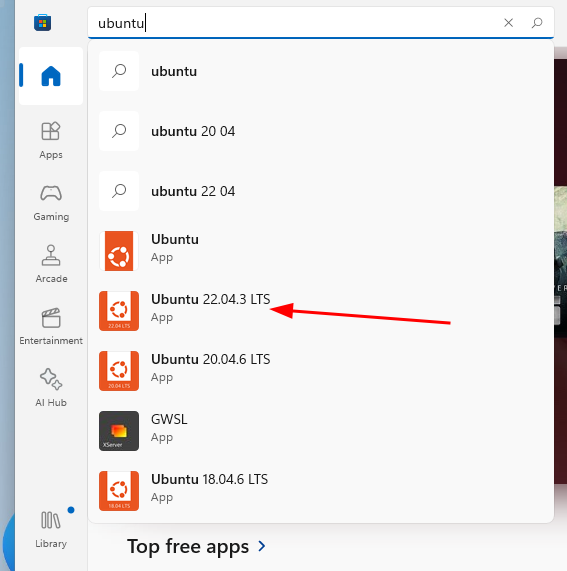
"उबंटू 22.04.3 एलटीएस" का चयन करने के बाद, आपको माइक्रोसॉफ्ट स्टोर में इसके फीचर पेज पर निर्देशित किया जाएगा। "प्राप्त करें" बटन ढूंढें और उस पर क्लिक करें। "गेट" बटन का चयन करने से विंडोज 11 के लिए उबंटू डाउनलोड शुरू हो जाएगा।
विंडोज 11 पर उबंटू 22.04.3 एलटीएस डाउनलोड करना तेज होना चाहिए, यह देखते हुए कि प्रोग्राम का आकार केवल 560 एमबी है। एक बार डाउनलोड पूरा हो जाने पर, उबंटू विंडोज स्टार्ट मेनू में पहुंच योग्य हो जाएगा।
उबंटू 22.04.3 एलटीएस को विंडोज 11 पर इंस्टॉल करने के बाद, विंडोज स्टार्ट मेनू तक पहुंचें, "उबंटू 22.04.3 एलटीएस" खोजें और इसे लॉन्च करें। अपने पहले लॉन्च पर, उबंटू स्वचालित रूप से खुद को कॉन्फ़िगर करेगा और उपयोग के लिए तैयार करेगा।
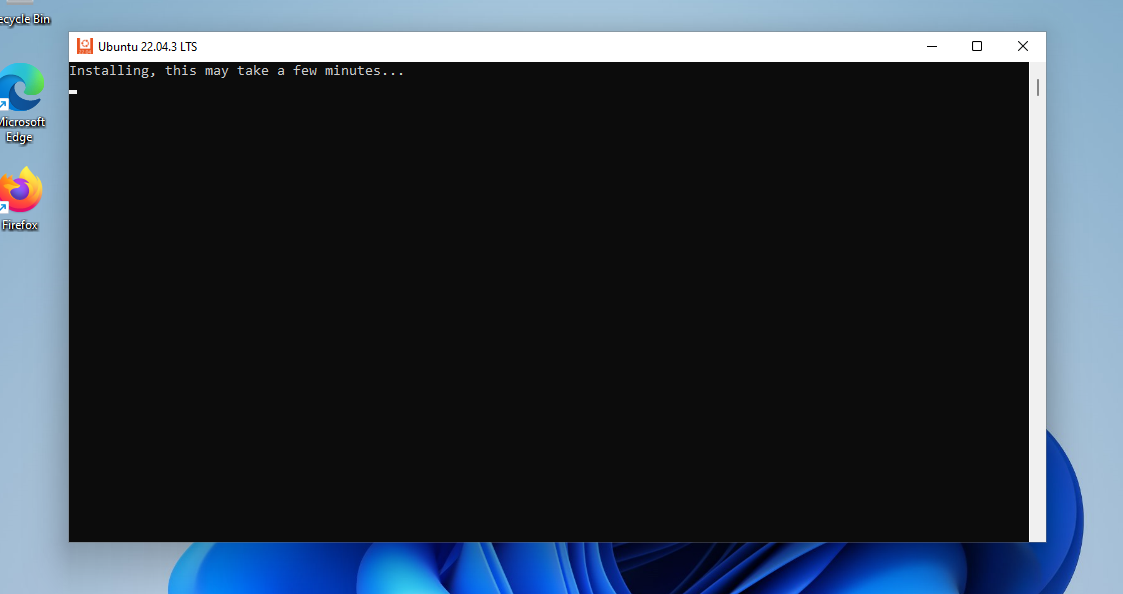
एक बार जब उबंटू ने विंडोज 11 पर अपना सेटअप पूरा कर लिया, तो आपको एक खाली टर्मिनल विंडो दिखाई देगी, जो आपके विंडोज 11 सिस्टम पर उबंटू के साथ बातचीत करने के लिए तैयार है।
बुनियादी कॉन्फ़िगरेशन युक्तियाँ
विंडोज़ 11 पर डब्लूएसएल अनुभव को बेहतर बनाने के लिए यहां कुछ बुनियादी कॉन्फ़िगरेशन युक्तियाँ दी गई हैं।
विंडोज़ और लिनक्स फ़ाइल सिस्टम एकीकरण
विंडोज़ और लिनक्स फाइल सिस्टम इंटीग्रेशन आपके उबंटू डब्लूएसएल सेटअप और आपके विंडोज 11 डेस्कटॉप के बीच फाइलों को ले जाना आसान बनाता है। इस सुविधा का उपयोग कैसे करें यहां बताया गया है।
विंडोज 11 से अपनी उबंटू फाइलों तक पहुंचने के लिए, विंडोज एक्सप्लोरर खोलकर शुरुआत करें। एक बार खोलने के बाद, साइडबार में "लिनक्स" पेंगुइन आइकन ढूंढें और उसे चुनें।
"लिनक्स" का चयन करने पर, "उबंटू-22.04" नामक एक फ़ोल्डर दिखाई देगा। इस फ़ोल्डर पर राइट-क्लिक करें और "त्वरित पहुंच पर पिन करें" चुनें। यह क्रिया आपको विंडोज़ से अपनी उबंटू फ़ाइलों तक आसानी से पहुंचने की अनुमति देती है।
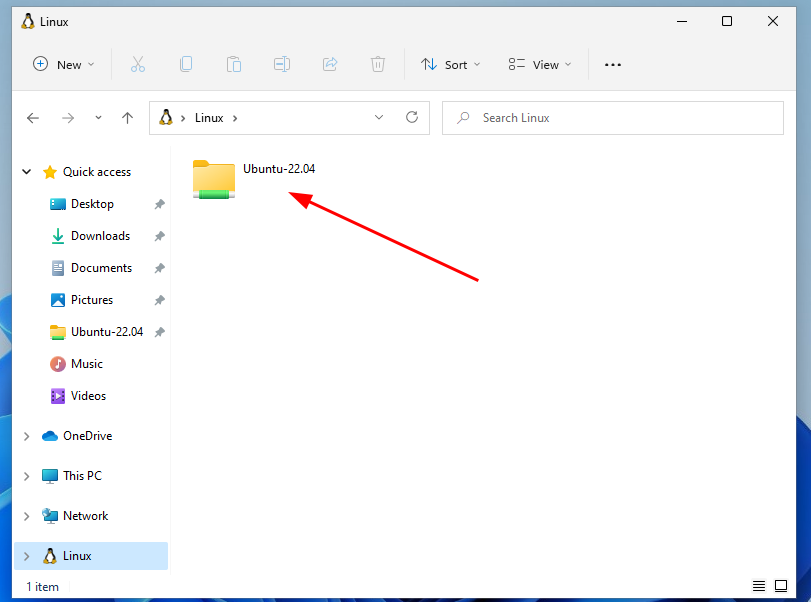
उबंटू से विंडोज फ़ाइलों तक पहुंचने के लिए, सीडी कमांड का उपयोग करके /mnt/c फ़ोल्डर में नेविगेट करें। यह विधि Windows 11 C:/ ड्राइव के साथ इंटरेक्शन प्रदान करती है।
cd /mnt/c
अपने Ubuntu WSL ऐप को अपडेट करें
अपने Ubuntu WSL ऐप को समय-समय पर अपडेट करना अच्छा अभ्यास है, अन्यथा प्रोग्राम काम करना बंद कर देंगे. इसे विंडोज 11 पर कैसे करें यहां बताया गया है।
सबसे पहले, विंडोज स्टार्ट मेनू से उबंटू ऐप खोलें। एक बार जब यह खुल जाए, तो उबंटू सॉफ़्टवेयर अपडेट की जांच के लिए उपयुक्त अपडेट कमांड चलाएँ।
sudo apt update
जब आप अपडेट की जांच पूरी कर लें, तो आप उन्हें इंस्टॉल करने के लिए उपयुक्त अपग्रेड कमांड का उपयोग कर सकते हैं।
sudo apt upgrade
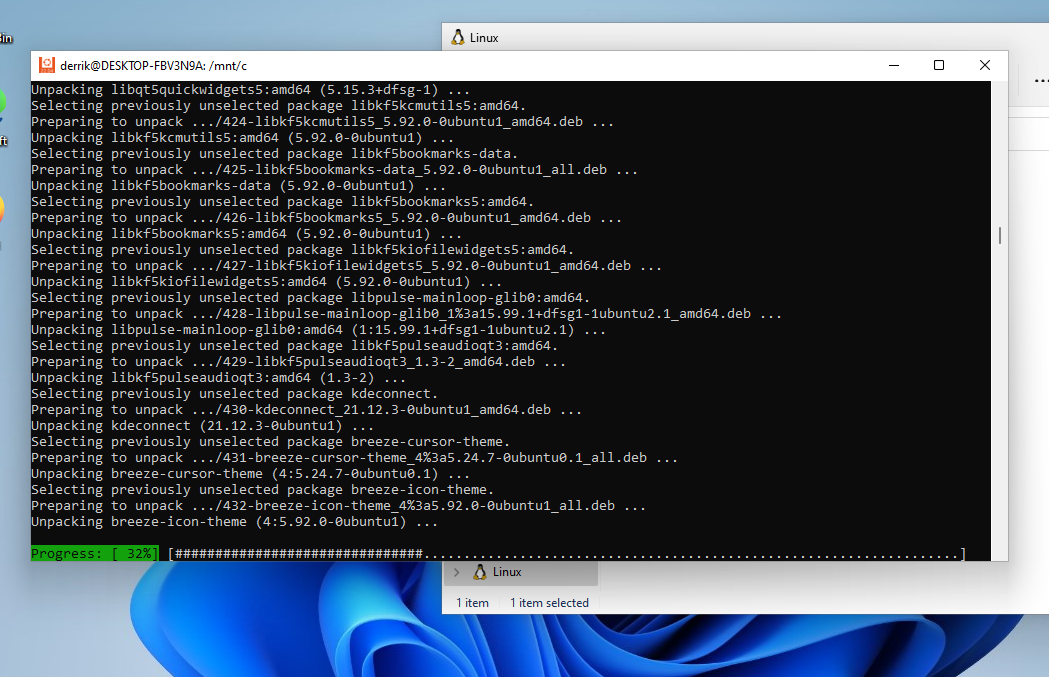
उबंटू शुरू करना और उपयोग करना
विंडोज 11 में उबंटू में डब्लूएसएल के साथ एक टर्मिनल इंटरफ़ेस है। डब्लूएसएल एक लिनक्स सिस्टम परत है जिसे विंडोज डेस्कटॉप के शीर्ष पर लिनक्स डेस्कटॉप के बजाय सीधे विंडोज से एक्सेस किया जा सकता है।
उबंटू का उपयोग करने का अर्थ है विंडोज 11 पर उपयोग करने के लिए पैकेज स्थापित करना। उबंटू शुरू करने के लिए, विंडोज स्टार्ट मेनू में "उबंटू 22.04.3 एलटीएस" खोजें। एक बार इसे खोलने के बाद, यह उपयोग के लिए तैयार हो जाएगा।
यहां से आप अपनी पसंद का कोई भी ऐप इंस्टॉल कर सकते हैं। अपने विंडोज 11 सिस्टम पर उबंटू ऐप इंस्टॉल करने के लिए, ऐप का नाम खोजकर शुरुआत करें। आप उपयुक्त खोज कमांड का उपयोग करके खोज सकते हैं। उदाहरण के लिए, "वायरशार्क" को खोजने के लिए यह करें:
apt search wireshark
जिस प्रोग्राम को आप इंस्टॉल करना चाहते हैं उसके लिए खोज परिणामों को देखें। फिर, "apt install प्रोग्रामनाम" कमांड का उपयोग करें। उदाहरण के लिए, वायरशार्क स्थापित करने के लिए, यह है:
sudo apt install wireshark
जब आपका प्रोग्राम इंस्टॉल हो जाता है, तो आप इसे सीधे टर्मिनल से निम्नलिखित कमांड के साथ लॉन्च कर सकते हैं:
nohup program_name & disown
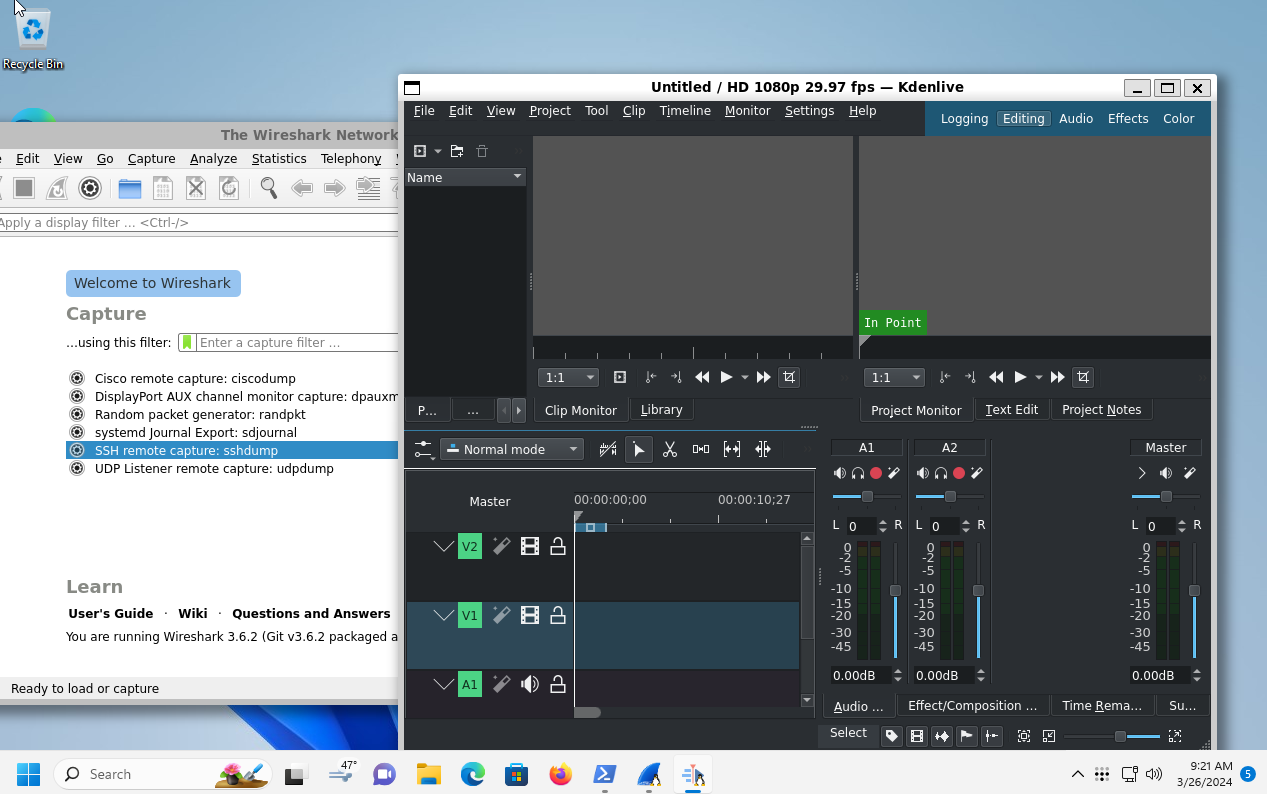
वैकल्पिक रूप से, एप्लिकेशन विंडोज 11 स्टार्ट मेनू से शुरू किए जा सकते हैं।
विंडोज 11 के साथ एकीकरण
जब ऐप्स WSL के माध्यम से इंस्टॉल किए जाते हैं, तो वे खुद को विंडोज 11 स्टार्ट मेनू में इंस्टॉल करके विंडोज 11 में काफी अच्छी तरह से एकीकृत हो जाते हैं। Windows 11 से अपने स्थापित WSL प्रोग्राम तक पहुँचने के लिए, अपने प्रोग्राम देखें। प्रत्येक एकीकृत एप्लिकेशन में एक लिनक्स आइकन होगा।
विंडोज 11 के साथ डब्लूएसएल एकीकरण काफी अच्छा है। हालाँकि, ध्यान रखें कि हर एक एप्लिकेशन डेस्कटॉप आइकन नहीं बनाएगा। कभी-कभी, आपको अपने उबंटू प्रोग्राम को सीधे टर्मिनल से लॉन्च करने की आवश्यकता हो सकती है। आप आमतौर पर इसके पैकेज का नाम टाइप करके और एंटर दबाकर ऐसा करते हैं।
सामान्य सेटअप समस्याओं का निवारण
WSL आमतौर पर विंडोज़ 11 पर बिना किसी रोक-टोक के इंस्टॉल हो जाता है। हालाँकि, यदि आपको समस्या हो रही है, तो एक त्वरित और आसान समाधान है। सबसे पहले, Windows 11 में PowerShell खोलें। एक बार यह खुलने के बाद, WSL के लिए अपडेट कमांड का उपयोग करें। WSL को अपडेट करने से विभिन्न पैच और फ़िक्सेस इंस्टॉल हो जाएंगे जो निश्चित रूप से आपके द्वारा अनुभव की जा रही समस्याओं को कम कर देंगे।
wsl --update
वैकल्पिक रूप से, यदि अपडेट करने से मदद नहीं मिलती है, तो "सेटअप" भाग में इंस्टॉलेशन निर्देशों का पालन करके Ubuntu WSL को फिर से इंस्टॉल करने पर विचार करें। यह मार्गदर्शिका.
डब्ल्यूएसएल वर्चुअलाइजेशन की परेशानी के बिना उबंटू ऐप्स को आपके डेस्कटॉप पर लाकर आपके विंडोज 11 अनुभव को अपग्रेड करता है। अपने विंडोज 11 पीसी की शक्ति बढ़ाने और कंप्यूटिंग में नई संभावनाओं की खोज के लिए उबंटू और डब्ल्यूएसएल में कूदें।
-
 मैक पर डुप्लिकेट फ़ोटो कैसे हटाएं?डिजिटल अव्यवस्था एक सामान्य समस्या है, विशेष रूप से तस्वीरों के साथ। अधिकांश लोग समान कोणों से कई शॉट्स लेते हैं, जिससे उनके उपकरणों और मैक में डुप्...सॉफ्टवेयर ट्यूटोरियल 2025-05-02 पर पोस्ट किया गया
मैक पर डुप्लिकेट फ़ोटो कैसे हटाएं?डिजिटल अव्यवस्था एक सामान्य समस्या है, विशेष रूप से तस्वीरों के साथ। अधिकांश लोग समान कोणों से कई शॉट्स लेते हैं, जिससे उनके उपकरणों और मैक में डुप्...सॉफ्टवेयर ट्यूटोरियल 2025-05-02 पर पोस्ट किया गया -
 2025 में सर्वश्रेष्ठ सौर चार्जर्स की सिफारिश कीWhether you often camp off the grid, go backpacking, or grapple with power outages, a solar charger is a nifty gadget to have in your arsenal. It can ...सॉफ्टवेयर ट्यूटोरियल 2025-05-02 पर पोस्ट किया गया
2025 में सर्वश्रेष्ठ सौर चार्जर्स की सिफारिश कीWhether you often camp off the grid, go backpacking, or grapple with power outages, a solar charger is a nifty gadget to have in your arsenal. It can ...सॉफ्टवेयर ट्यूटोरियल 2025-05-02 पर पोस्ट किया गया -
 डेटा खोए बिना अपने फोन को रीसेट करने के लिए अंतिम गाइड] याद रखें कि आपके नए फोन पर पावरिंग का प्रारंभिक रोमांच? वह प्राचीन इंटरफ़ेस, लाइटनिंग-फास्ट स्पीड और असीम क्षमता? आप अपने iPhone या Android डिवाइस...सॉफ्टवेयर ट्यूटोरियल 2025-05-01 पर पोस्ट किया गया
डेटा खोए बिना अपने फोन को रीसेट करने के लिए अंतिम गाइड] याद रखें कि आपके नए फोन पर पावरिंग का प्रारंभिक रोमांच? वह प्राचीन इंटरफ़ेस, लाइटनिंग-फास्ट स्पीड और असीम क्षमता? आप अपने iPhone या Android डिवाइस...सॉफ्टवेयर ट्यूटोरियल 2025-05-01 पर पोस्ट किया गया -
 Apple के संदेश अनुप्रयोग के नए संस्करण के लिए 7 व्यावहारिक सुझाव] ] IOS 16 कई संवर्द्धन का परिचय देता है, जिससे यह और भी शक्तिशाली हो जाता है। यह गाइड Imessage-to-imessage संचार (नीले बुलबुले) पर केंद्रित है। गैर...सॉफ्टवेयर ट्यूटोरियल 2025-05-01 पर पोस्ट किया गया
Apple के संदेश अनुप्रयोग के नए संस्करण के लिए 7 व्यावहारिक सुझाव] ] IOS 16 कई संवर्द्धन का परिचय देता है, जिससे यह और भी शक्तिशाली हो जाता है। यह गाइड Imessage-to-imessage संचार (नीले बुलबुले) पर केंद्रित है। गैर...सॉफ्टवेयर ट्यूटोरियल 2025-05-01 पर पोस्ट किया गया -
 इंस्टाग्राम, फेसबुक, एक्स जैसे सोशल प्लेटफॉर्म पर खुद को कैसे छिपाने के लिएसोशल मीडिया पर ऑनलाइन गोपनीयता बनाए रखना महत्वपूर्ण है, यहां तक कि करीबी दोस्तों और परिवार के लिए भी। आप परिचितों से अवांछित ध्यान को रोकने के लिए...सॉफ्टवेयर ट्यूटोरियल 2025-05-01 पर पोस्ट किया गया
इंस्टाग्राम, फेसबुक, एक्स जैसे सोशल प्लेटफॉर्म पर खुद को कैसे छिपाने के लिएसोशल मीडिया पर ऑनलाइन गोपनीयता बनाए रखना महत्वपूर्ण है, यहां तक कि करीबी दोस्तों और परिवार के लिए भी। आप परिचितों से अवांछित ध्यान को रोकने के लिए...सॉफ्टवेयर ट्यूटोरियल 2025-05-01 पर पोस्ट किया गया -
 अपने फोन पर फ़ाइलों को फैक्स करने के लिए एक साधारण ट्यूटोरियल] नहीं, आप अपने स्मार्टफोन के फोन कनेक्शन को फैक्स मशीन या डायल-अप मॉडेम के रूप में उपयोग नहीं कर सकते। आपको एक ऐप या तृतीय-पक्ष सेवा पर भरोसा करना हो...सॉफ्टवेयर ट्यूटोरियल 2025-04-29 को पोस्ट किया गया
अपने फोन पर फ़ाइलों को फैक्स करने के लिए एक साधारण ट्यूटोरियल] नहीं, आप अपने स्मार्टफोन के फोन कनेक्शन को फैक्स मशीन या डायल-अप मॉडेम के रूप में उपयोग नहीं कर सकते। आपको एक ऐप या तृतीय-पक्ष सेवा पर भरोसा करना हो...सॉफ्टवेयर ट्यूटोरियल 2025-04-29 को पोस्ट किया गया -
 अस्थायी मैक फ़ाइलों को कैसे हटाएं? खोजें और स्पष्ट तरीके] ] यह गाइड इन फ़ाइलों को प्रभावी ढंग से हटाने के लिए मैनुअल और स्वचालित तरीकों का विवरण देता है, स्टोरेज को मुक्त करता है और अपनी मैकबुक की गति और स्...सॉफ्टवेयर ट्यूटोरियल 2025-04-29 को पोस्ट किया गया
अस्थायी मैक फ़ाइलों को कैसे हटाएं? खोजें और स्पष्ट तरीके] ] यह गाइड इन फ़ाइलों को प्रभावी ढंग से हटाने के लिए मैनुअल और स्वचालित तरीकों का विवरण देता है, स्टोरेज को मुक्त करता है और अपनी मैकबुक की गति और स्...सॉफ्टवेयर ट्यूटोरियल 2025-04-29 को पोस्ट किया गया -
 क्या वॉल्यूम खिड़कियों में 100% पर अटक गया है? इन समाधानों की कोशिश करोविंडोज वॉल्यूम 100%पर अटक गया? ठीक करने के लिए आसान! कंप्यूटर वॉल्यूम के मुद्दे एक सिरदर्द हैं! यदि आपकी विंडोज वॉल्यूम 100%पर अटक गई है, तो चिंता ...सॉफ्टवेयर ट्यूटोरियल 2025-04-29 को पोस्ट किया गया
क्या वॉल्यूम खिड़कियों में 100% पर अटक गया है? इन समाधानों की कोशिश करोविंडोज वॉल्यूम 100%पर अटक गया? ठीक करने के लिए आसान! कंप्यूटर वॉल्यूम के मुद्दे एक सिरदर्द हैं! यदि आपकी विंडोज वॉल्यूम 100%पर अटक गई है, तो चिंता ...सॉफ्टवेयर ट्यूटोरियल 2025-04-29 को पोस्ट किया गया -
 किसी व्यक्ति की खोज साइट से अपना डेटा कैसे हटाएं] बहुत से लोग इस बात से अनजान हैं कि उनके व्यक्तिगत डेटा की एक महत्वपूर्ण राशि आसानी से ऑनलाइन सुलभ है। इसमें आपका नाम, उम्र, पता, संपर्क विवरण, स...सॉफ्टवेयर ट्यूटोरियल 2025-04-21 को पोस्ट किया गया
किसी व्यक्ति की खोज साइट से अपना डेटा कैसे हटाएं] बहुत से लोग इस बात से अनजान हैं कि उनके व्यक्तिगत डेटा की एक महत्वपूर्ण राशि आसानी से ऑनलाइन सुलभ है। इसमें आपका नाम, उम्र, पता, संपर्क विवरण, स...सॉफ्टवेयर ट्यूटोरियल 2025-04-21 को पोस्ट किया गया -
 एक लैपटॉप के रूप में एक iPad को कैसे छिपाने के लिए] लेख इस बात पर जोर देता है कि जबकि Apple ने लंबे समय से iPads को लैपटॉप प्रतिस्थापन के रूप में बढ़ावा दिया है, iPados इस क्षमता को काफी बढ़ाता है। ...सॉफ्टवेयर ट्यूटोरियल 2025-04-21 को पोस्ट किया गया
एक लैपटॉप के रूप में एक iPad को कैसे छिपाने के लिए] लेख इस बात पर जोर देता है कि जबकि Apple ने लंबे समय से iPads को लैपटॉप प्रतिस्थापन के रूप में बढ़ावा दिया है, iPados इस क्षमता को काफी बढ़ाता है। ...सॉफ्टवेयर ट्यूटोरियल 2025-04-21 को पोस्ट किया गया -
 मैक मेलबॉक्स कैश को कैसे साफ करें? मैक पर इसे कैसे हटाएं?] MacOS मेल ऐप, जबकि लोकप्रिय, एक बड़े कैश के कारण सुस्त हो सकता है। इस लेख में बताया गया है कि मेल कैश क्या है, क्यों इसे साफ करना फायदेमंद है, और य...सॉफ्टवेयर ट्यूटोरियल 2025-04-21 को पोस्ट किया गया
मैक मेलबॉक्स कैश को कैसे साफ करें? मैक पर इसे कैसे हटाएं?] MacOS मेल ऐप, जबकि लोकप्रिय, एक बड़े कैश के कारण सुस्त हो सकता है। इस लेख में बताया गया है कि मेल कैश क्या है, क्यों इसे साफ करना फायदेमंद है, और य...सॉफ्टवेयर ट्यूटोरियल 2025-04-21 को पोस्ट किया गया -
 सबसे आवश्यक उपकरणों को वाईफाई के आवंटन को कैसे प्राथमिकता दें] ] सीधे शब्दों में कहें, यह आपको अपने वाई-फाई नेटवर्क पर विशिष्ट उपकरणों और ट्रैफ़िक प्रकारों को प्राथमिकता देने की अनुमति देता है ताकि बैंडविड्थ...सॉफ्टवेयर ट्यूटोरियल 2025-04-19 को पोस्ट किया गया
सबसे आवश्यक उपकरणों को वाईफाई के आवंटन को कैसे प्राथमिकता दें] ] सीधे शब्दों में कहें, यह आपको अपने वाई-फाई नेटवर्क पर विशिष्ट उपकरणों और ट्रैफ़िक प्रकारों को प्राथमिकता देने की अनुमति देता है ताकि बैंडविड्थ...सॉफ्टवेयर ट्यूटोरियल 2025-04-19 को पोस्ट किया गया -
 McAfee एंटीवायरस सॉफ्टवेयर समीक्षा: क्या यह पर्याप्त है? 【फ़ंक्शन, मूल्य】] ] जबकि पीसी के लिए अत्यधिक अनुशंसित है, एमएसीएस वारंट पर इसकी प्रभावशीलता निकट परीक्षा। यह समीक्षा McAfee के प्रदर्शन, फायदे और नुकसान की पड़ताल क...सॉफ्टवेयर ट्यूटोरियल 2025-04-19 को पोस्ट किया गया
McAfee एंटीवायरस सॉफ्टवेयर समीक्षा: क्या यह पर्याप्त है? 【फ़ंक्शन, मूल्य】] ] जबकि पीसी के लिए अत्यधिक अनुशंसित है, एमएसीएस वारंट पर इसकी प्रभावशीलता निकट परीक्षा। यह समीक्षा McAfee के प्रदर्शन, फायदे और नुकसान की पड़ताल क...सॉफ्टवेयर ट्यूटोरियल 2025-04-19 को पोस्ट किया गया -
 वनप्लस वॉच 3 को अजीब मुद्दों के कारण अप्रैल में स्थगित कर दिया गया हैलंबे समय से प्रतीक्षित वनप्लस वॉच 3 स्मार्टवॉच जारी किए जाने के बाद, खरीद योजना को थोड़ा समायोजन की आवश्यकता हो सकती है। एक हास्यास्पद उत्पादन समस...सॉफ्टवेयर ट्यूटोरियल 2025-04-19 को पोस्ट किया गया
वनप्लस वॉच 3 को अजीब मुद्दों के कारण अप्रैल में स्थगित कर दिया गया हैलंबे समय से प्रतीक्षित वनप्लस वॉच 3 स्मार्टवॉच जारी किए जाने के बाद, खरीद योजना को थोड़ा समायोजन की आवश्यकता हो सकती है। एक हास्यास्पद उत्पादन समस...सॉफ्टवेयर ट्यूटोरियल 2025-04-19 को पोस्ट किया गया -
 अपने iPhone के पीछे टैप फ़ंक्शन का अधिकतम लाभ उठाने के लिए टिप्सवर्षों से, Apple ने iPhones का उपयोग करने के लिए बड़ी संख्या में उपकरण विकसित किए हैं। यद्यपि "टैप बैक" सुविधा सुस्त है, इसे अक्सर अनदेख...सॉफ्टवेयर ट्यूटोरियल 2025-04-18 को पोस्ट किया गया
अपने iPhone के पीछे टैप फ़ंक्शन का अधिकतम लाभ उठाने के लिए टिप्सवर्षों से, Apple ने iPhones का उपयोग करने के लिए बड़ी संख्या में उपकरण विकसित किए हैं। यद्यपि "टैप बैक" सुविधा सुस्त है, इसे अक्सर अनदेख...सॉफ्टवेयर ट्यूटोरियल 2025-04-18 को पोस्ट किया गया
चीनी भाषा का अध्ययन करें
- 1 आप चीनी भाषा में "चलना" कैसे कहते हैं? #का चीनी उच्चारण, #का चीनी सीखना
- 2 आप चीनी भाषा में "विमान ले लो" कैसे कहते हैं? #का चीनी उच्चारण, #का चीनी सीखना
- 3 आप चीनी भाषा में "ट्रेन ले लो" कैसे कहते हैं? #का चीनी उच्चारण, #का चीनी सीखना
- 4 आप चीनी भाषा में "बस ले लो" कैसे कहते हैं? #का चीनी उच्चारण, #का चीनी सीखना
- 5 चीनी भाषा में ड्राइव को क्या कहते हैं? #का चीनी उच्चारण, #का चीनी सीखना
- 6 तैराकी को चीनी भाषा में क्या कहते हैं? #का चीनी उच्चारण, #का चीनी सीखना
- 7 आप चीनी भाषा में साइकिल चलाने को क्या कहते हैं? #का चीनी उच्चारण, #का चीनी सीखना
- 8 आप चीनी भाषा में नमस्ते कैसे कहते हैं? 你好चीनी उच्चारण, 你好चीनी सीखना
- 9 आप चीनी भाषा में धन्यवाद कैसे कहते हैं? 谢谢चीनी उच्चारण, 谢谢चीनी सीखना
- 10 How to say goodbye in Chinese? 再见Chinese pronunciation, 再见Chinese learning

























